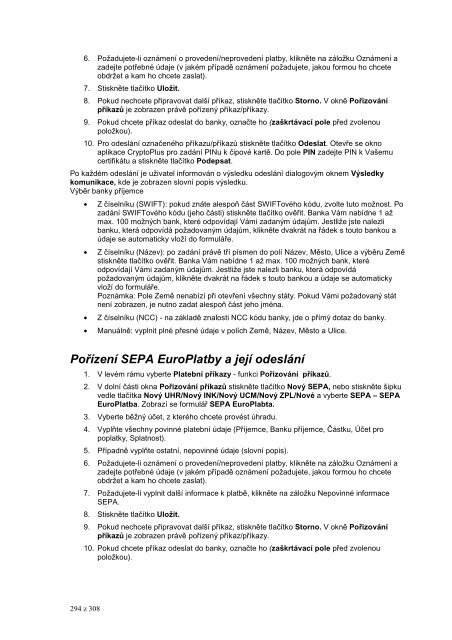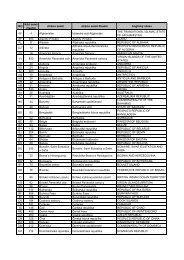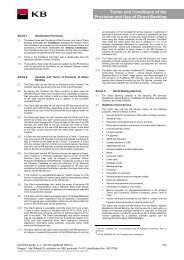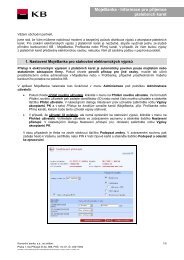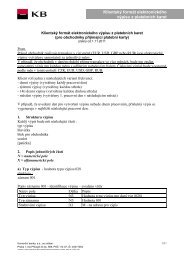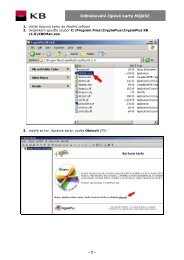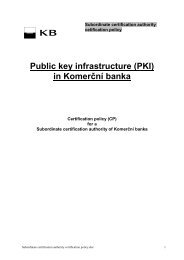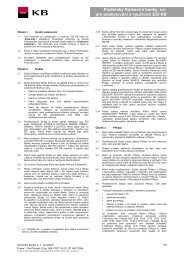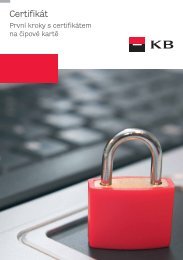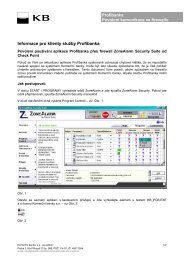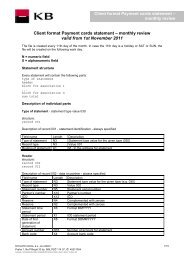Profibanka - Komerční banka
Profibanka - Komerční banka
Profibanka - Komerční banka
Create successful ePaper yourself
Turn your PDF publications into a flip-book with our unique Google optimized e-Paper software.
6. Požadujete-li oznámení o provedení/neprovedení platby, klikněte na záložku Oznámení a<br />
zadejte potřebné údaje (v jakém případě oznámení požadujete, jakou formou ho chcete<br />
obdržet a kam ho chcete zaslat).<br />
7. Stiskněte tlačítko Uložit.<br />
8. Pokud nechcete připravovat další příkaz, stiskněte tlačítko Storno. V okně Pořizování<br />
příkazů je zobrazen právě pořízený příkaz/příkazy.<br />
9. Pokud chcete příkaz odeslat do banky, označte ho (zaškrtávací pole před zvolenou<br />
položkou).<br />
10. Pro odeslání označeného příkazu/příkazů stiskněte tlačítko Odeslat. Otevře se okno<br />
aplikace CryptoPlus pro zadání PINu k čipové kartě. Do pole PIN zadejte PIN k Vašemu<br />
certifikátu a stiskněte tlačítko Podepsat.<br />
Po každém odeslání je uživatel informován o výsledku odeslání dialogovým oknem Výsledky<br />
komunikace, kde je zobrazen slovní popis výsledku.<br />
Výběr banky příjemce<br />
• Z číselníku (SWIFT): pokud znáte alespoň část SWIFTového kódu, zvolte tuto možnost. Po<br />
zadání SWIFTového kódu (jeho části) stiskněte tlačítko ověřit. Banka Vám nabídne 1 až<br />
max. 100 možných bank, které odpovídají Vámi zadaným údajům. Jestliže jste nalezli<br />
banku, která odpovídá požadovaným údajům, klikněte dvakrát na řádek s touto bankou a<br />
údaje se automaticky vloží do formuláře.<br />
• Z číselníku (Název): po zadání právě tří písmen do polí Název, Město, Ulice a výběru Země<br />
stiskněte tlačítko ověřit. Banka Vám nabídne 1 až max. 100 možných bank, které<br />
odpovídají Vámi zadaným údajům. Jestliže jste nalezli banku, která odpovídá<br />
požadovaným údajům, klikněte dvakrát na řádek s touto bankou a údaje se automaticky<br />
vloží do formuláře.<br />
Poznámka: Pole Země nenabízí při otevření všechny státy. Pokud Vámi požadovaný stát<br />
není zobrazen, je nutno zadat alespoň část jeho jména.<br />
• Z číselníku (NCC) - na základě znalosti NCC kódu banky, jde o přímý dotaz do banky.<br />
• Manuálně: vyplnit plné přesné údaje v polích Země, Název, Město a Ulice.<br />
Pořízení SEPA EuroPlatby a její odeslání<br />
1. V levém rámu vyberte Platební příkazy - funkci Pořizování příkazů.<br />
2. V dolní části okna Pořizování příkazů stiskněte tlačítko Nový SEPA, nebo stiskněte šipku<br />
vedle tlačítka Nový UHR/Nový INK/Nový UCM/Nový ZPL/Nové a vyberte SEPA – SEPA<br />
EuroPlatba. Zobrazí se formulář SEPA EuroPlabta.<br />
3. Vyberte běžný účet, z kterého chcete provést úhradu.<br />
4. Vyplňte všechny povinné platební údaje (Příjemce, Banku příjemce, Částku, Účet pro<br />
poplatky, Splatnost).<br />
5. Případně vyplňte ostatní, nepovinné údaje (slovní popis).<br />
6. Požadujete-li oznámení o provedení/neprovedení platby, klikněte na záložku Oznámení a<br />
zadejte potřebné údaje (v jakém případě oznámení požadujete, jakou formou ho chcete<br />
obdržet a kam ho chcete zaslat).<br />
7. Požadujete-li vyplnit další informace k platbě, klikněte na záložku Nepovinné informace<br />
SEPA.<br />
8. Stiskněte tlačítko Uložit.<br />
9. Pokud nechcete připravovat další příkaz, stiskněte tlačítko Storno. V okně Pořizování<br />
příkazů je zobrazen právě pořízený příkaz/příkazy.<br />
10. Pokud chcete příkaz odeslat do banky, označte ho (zaškrtávací pole před zvolenou<br />
položkou).<br />
294 z 308